Konfiguracja wysyłania wiadomości przez SMTP powoduje, że za wysyłkę wiadomości automatycznych ze sklepu (np. potwierdzenie zamówienia, zmiana statusu zamówienia, zapytanie o produkt itp.) odpowiada skonfigurowana przez Ciebie zewnętrzna skrzynka pocztowa.
WAŻNE! Jeśli posiadasz wersję próbną sklepu, to wiadomości wychodzące ze sklepu nie będą wysyłane. Treść tych wiadomości możesz sprawdzić w panelu sklepu Shoper w zakładce: Ustawienia > Zadania i historia maili > Historia maili.
Przetestuj dostępne funkcje i załóż darmowy sklep internetowy w ramach 14-dniowego okresu próbnego. Sprawdź bezpłatnie i bez ograniczeń możliwości platformy Shoper.
Konfiguracja wysyłania poczty przez SMTP
Przykłady konfiguracji SMTP
Wprowadzone dane są przykładowe, należy zastąpić je swoimi danymi z poczty.
Konfiguracja SMTP gdy skrzynka znajduje się na serwerze Shoper
WAŻNE! Jeżeli chcesz wskazać skrzynkę, która już wcześniej została przez Ciebie utworzona w konfiguracji obecnego sklepu w zakładce: Ustawienia > Ogólne > Konta pocztowe, wystarczy, że z listy: Wysyłaj maile używając wybierzesz istniejące konto pocztowe. Jeżeli jednak chcesz wskazać skrzynkę utworzoną w innym sklepie Shoper zastosuj poniższą konfigurację.
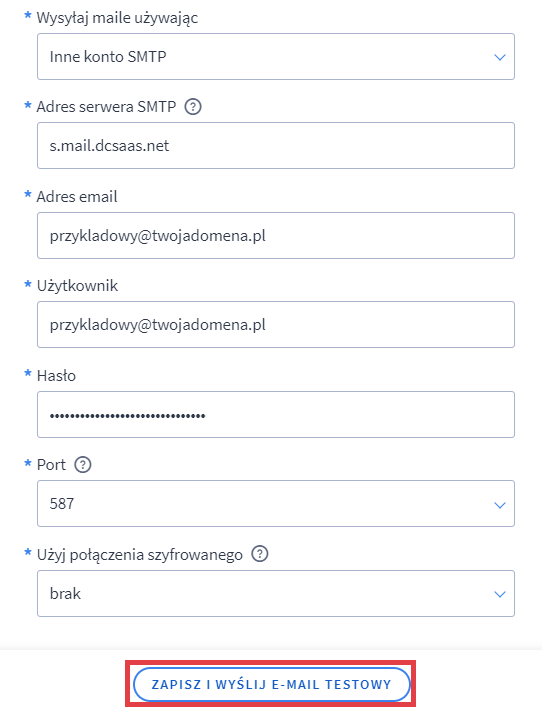
Konfiguracja SMTP dla kont pocztowych Gmail
WAŻNE! Jeżeli w przeglądarce jesteś zalogowany do kilku kont Google jednocześnie, to aby dodanie do sklepu wybranego przez Ciebie konta pocztowego Gmail przebiegło poprawnie, na czas konfiguracji wyloguj się z pozostałych kont Google.
Upewnij się, że na koncie Google została włączona weryfikacja dwuetapowa. Jeżeli opcja jest wyłączona, należy ją włączyć. Możesz to sprawdzić w tym miejscu: Bezpieczeństwo.
Następnie przejdź do ustawień: Weryfikacji dwuetapowej.
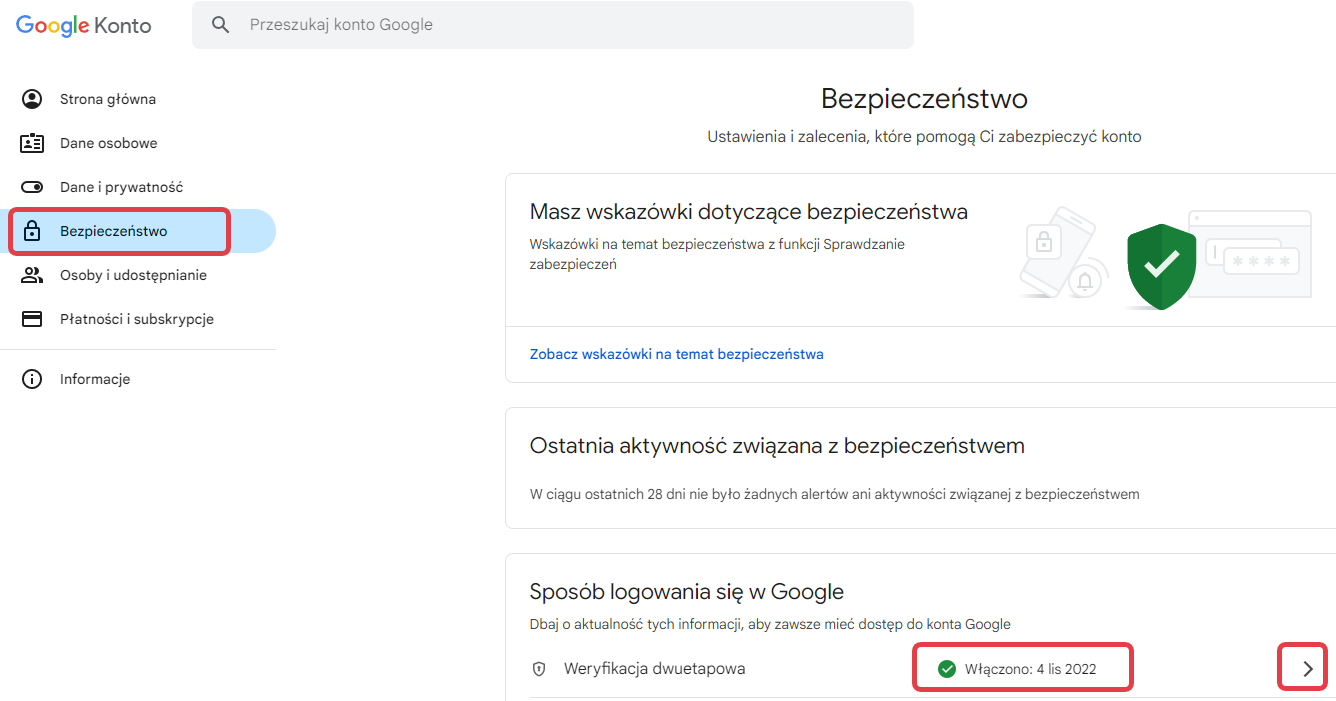
Gdy opcja jest włączona, pod spodem wyświetli się opcja: Hasła do aplikacji. Kliknij element wskazany na poniższym zrzucie, aby wygenerować hasło do aplikacji.
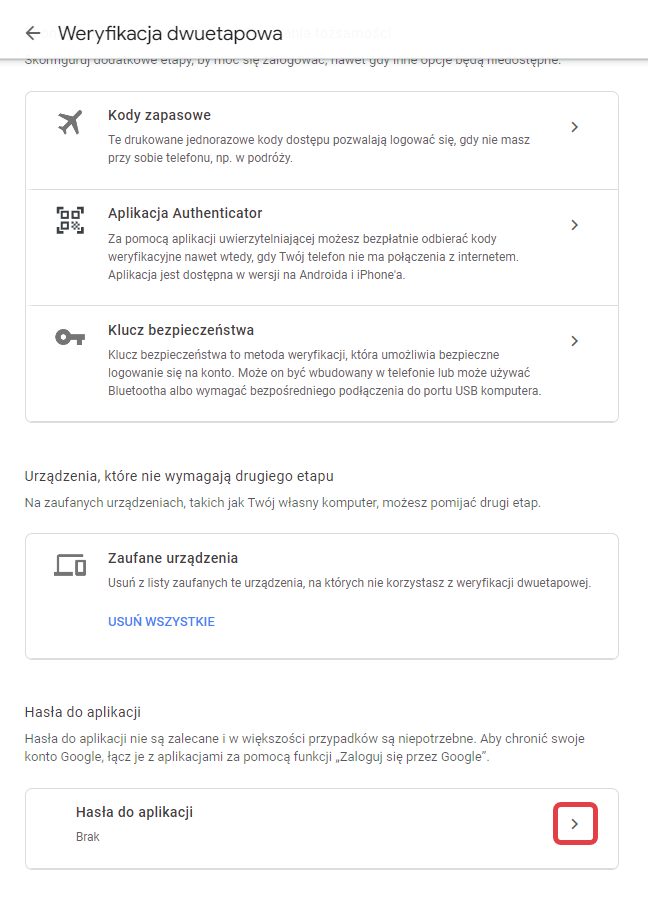
Następnie wpisz nazwę aplikacji, dla której chcesz wygenerować hasło np. „Mój sklep internetowy” i kliknij Utwórz.
- w polu: Nazwa aplikacji wpisz np.: Mój sklep internetowy i kliknij: Utwórz
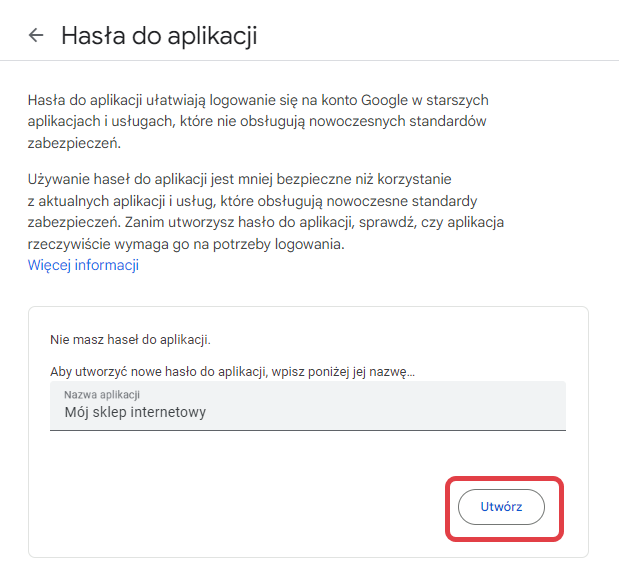
Pojawi się hasło w formacie: aaaa bbbb cccc dddd.
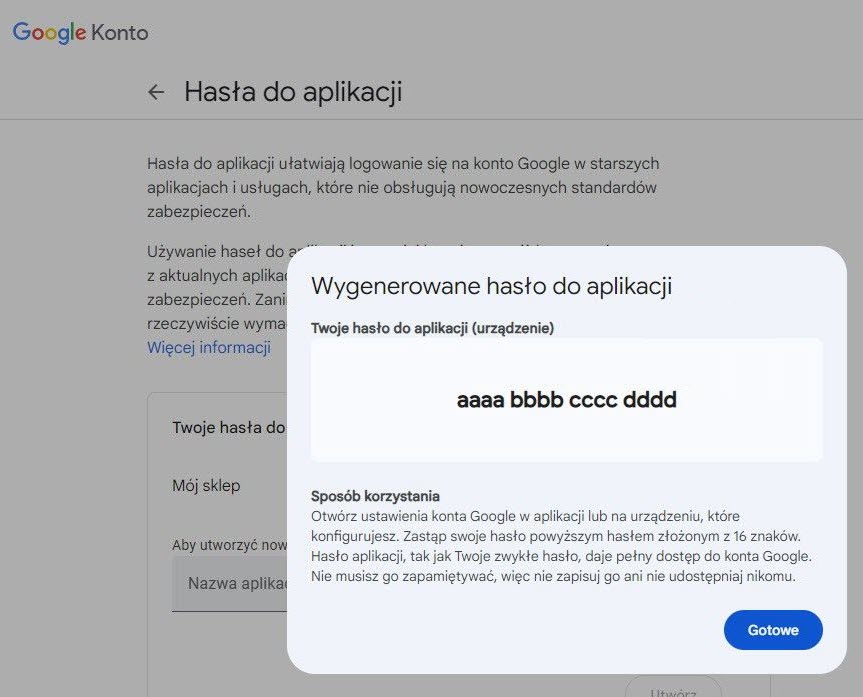
Hasło wprowadź do ustawień sklepu w zakładce Panelu administracyjnego sklepu: Ustawienia > Ogólne > Adres email > Inne konto SMTP.
Hasło należy wprowadzić bez dodanych przerw, czyli w powyższym przykładzie hasłem będzie: aaaabbbbccccdddd (nie: aaaa bbbb cccc dddd).
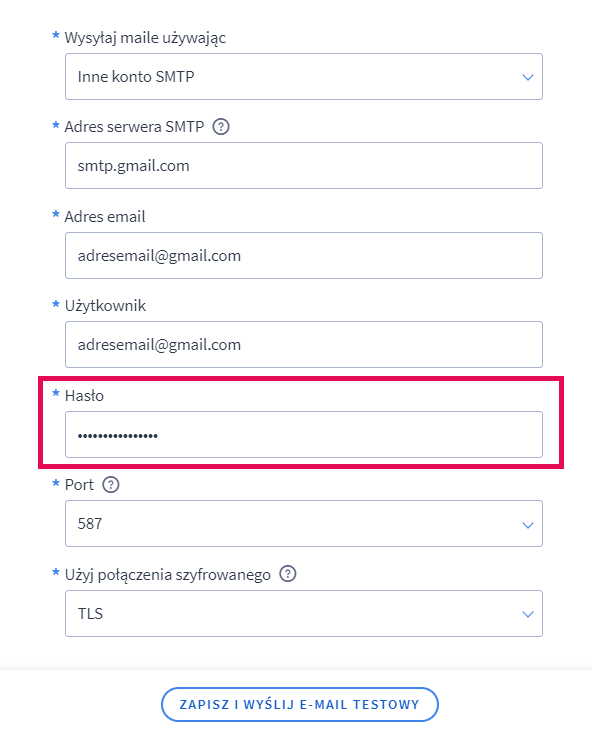
Konfiguracja SMTP dla kont pocztowych Interia.pl
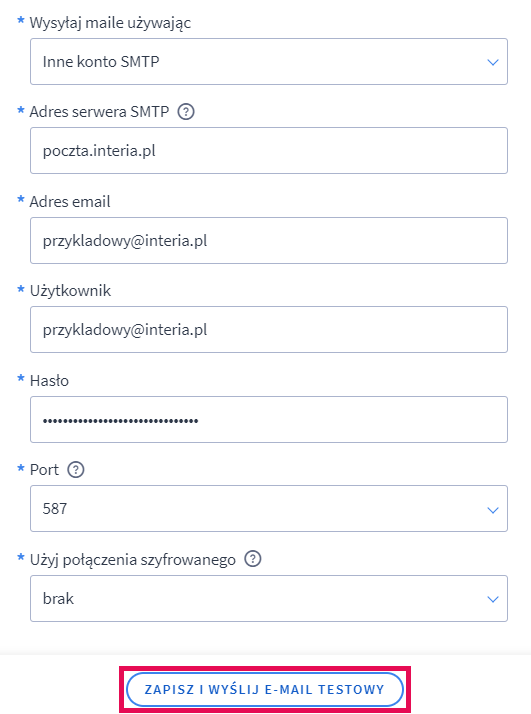
Konfiguracja SMTP dla kont pocztowych Onet.pl
Upewnij się, czy w ustawieniach poczty w: Dane konfiguracyjne na Onet.pl jest włączone SMTP.
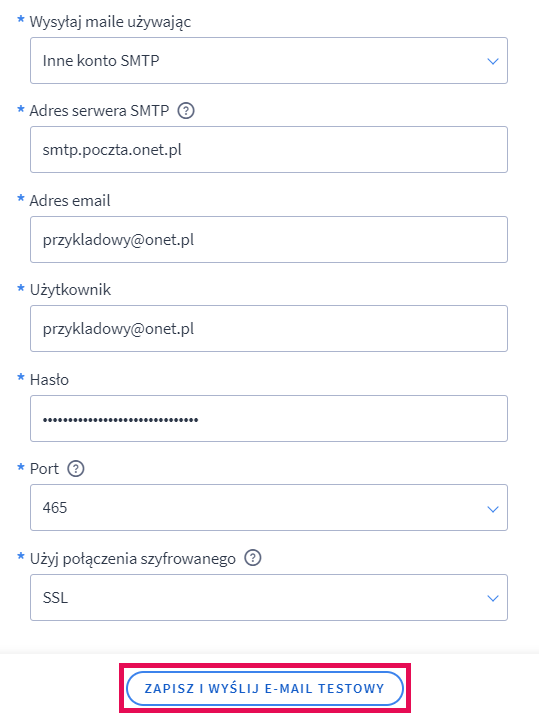
Konfiguracja SMTP dla kont pocztowych Wp.pl
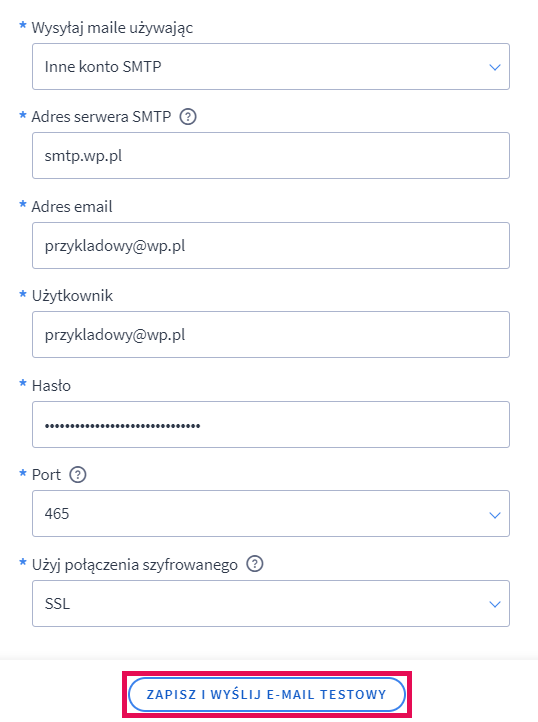
Konfiguracja SMTP dla kont pocztowych O2.pl
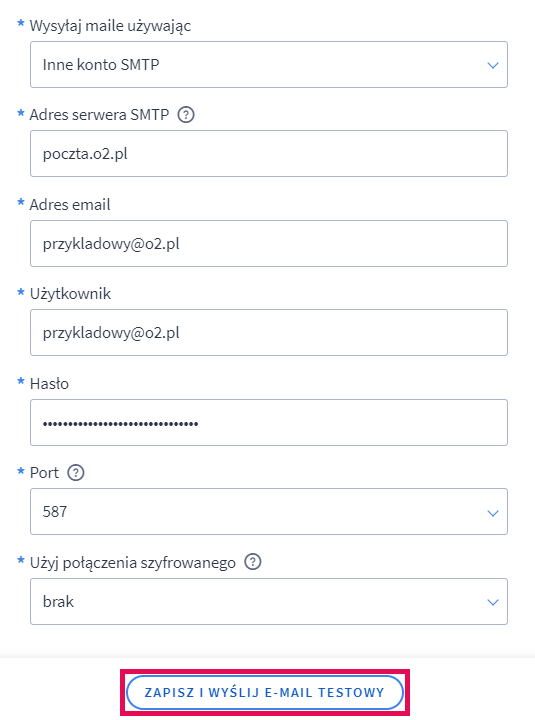
Warto zapamiętać!
- Jak przejść do ustawień wysyłania wiadomości e-mail przy użyciu innego konta SMTP?
- Przykładowe konfiguracje SMTP dla skrzynki Shoper, Gmail, Interia.pl, Onet.pl, Wp.pl i O2.pl